Gere feed de produtos do Facebook para Woocommerce – um guia completo [2024]
Publicados: 2024-09-07O Facebook é o terceiro site mais visitado do mundo no momento!
Mais de um terço das pessoas que usam o Facebook também fazem compras lá.
Por que? Aqui está a resposta-
Anúncios e postagens nos feeds do Facebook aparecem automaticamente quando as pessoas rolam aleatoriamente para passar o tempo.
E, se alguém clicar em um determinado produto, suponha que eu cliquei em uma sacola.
O Facebook irá sugerir automaticamente todas as lojas de bolsas online perto de mim no meu feed do Facebook.
Então, se você tem uma loja online usando WooCommerce, deve ficar atento ao Facebook.
Com muito menos esforço você pode obter vendas instantaneamente.
Você pode configurar uma loja inteira no Facebook, veicular anúncios que mudam com base em quem os vê e até listar seus produtos no Facebook Marketplace.
O Facebook tem muitos recursos interessantes que podem ajudá-lo a vender seus produtos sem que você faça QUASE NADA.
Tudo que você precisa fazer é criar um feed de produtos do Facebook para WooCommerce. [Isso mostramos abaixo com as etapas mais fáceis]
Antes de entrar no processo, vamos reunir alguns conhecimentos sobre o feed WooCommerce do Facebook:
O que é o feed de produtos WooCommerce do Facebook?
WooCommerce Facebook Product Feed é como um arquivo que contém todas as informações importantes sobre o que você está vendendo em sua loja online no mercado ou loja do Facebook.
Você pode usar este arquivo para mostrar seus produtos no Facebook em tempo real.
As lojas do Facebook facilitam para as empresas que vendem diretamente aos clientes a promoção de seus produtos.
Aqui estão algumas coisas importantes sobre as lojas do Facebook:
- Você pode fazer catálogos de seus produtos
- Alcance mais pessoas que possam querer comprar suas coisas
- Conecte os dados da sua loja online ao Facebook
- Exiba anúncios que mudam com base no que as pessoas gostam
- Permita que as pessoas comprem seus produtos diretamente no Facebook
Uma coisa excelente sobre as Lojas do Facebook é que você não precisa ser um especialista em tecnologia para abrir sua loja.
Com a FERRAMENTA CERTA para criar feeds de produtos WooCommerce do Facebook, você pode conectar facilmente sua loja online às lojas do Facebook.
Você precisa criar um catálogo no Meta Commerce Manager e usar um único feed de catálogo do Facebook para listar seus produtos em ambas as plataformas.
Antes de nos aprofundarmos nisso, vamos conhecer alguns requisitos necessários para criar seu feed de produtos Woocommerce no Facebook.
Requisitos de feed de produtos do Facebook
Diferentes canais têm suas próprias regras sobre quais informações você precisa incluir sobre seus produtos.
Essas regras são chamadas de diretrizes de feed de produtos. Atributos são detalhes específicos sobre seus produtos que você precisa incluir em seu feed de produtos.
Por exemplo, ao criar um feed de produtos para o Facebook, você precisará incluir itens como título, disponibilidade, preço e categoria de cada produto. Esses detalhes são chamados de atributos.
Aqui estão alguns exemplos dos atributos que você precisa incluir em seu feed de produtos do Facebook:
- EU IA
- Título
- Descrição
- Disponibilidade
- Doença
- Preço
- Link
- Link da imagem
- Marca, MPN ou GTIN (inclua pelo menos um)
Cada plataforma no Facebook, como a Loja ou o Marketplace, pode ter requisitos de atributos ligeiramente diferentes.
Certifique-se de verificar as diretrizes específicas para cada plataforma antes de criar seu feed de produtos.
Agora que você sabe o que são atributos, vamos ver como criar um feed de produtos para o Facebook.
Criando um feed de produtos do Facebook usando o gerenciador de feed de produtos
Lembra quando falamos sobre como fazer uma lista de todos os seus produtos para o Facebook?
Bem, você pode fazer isso copiando e colando alguns detalhes importantes em um arquivo Excel. Em seguida, basta adicionar todas as informações do produto abaixo.
Mas e se você mudar muito seus produtos, como adicionar novos ou alterar preços?
Você precisará atualizar sua lista sempre que fizer uma alteração. Para eliminar esse incômodo, você deve usar um plugin de feed de produtos.
Vou usar o Product Feed For Woocommerce para criar um feed de produtos no Facebook.
Este incrível plugin WooCommerce ajuda você a conectar seus produtos ao Facebook de maneira fácil e rápida, para que você possa gastar menos tempo se preocupando com isso e mais tempo fazendo vendas. Você pode criar feed de produtos do Facebook em 3 ETAPAS SIMPLES.
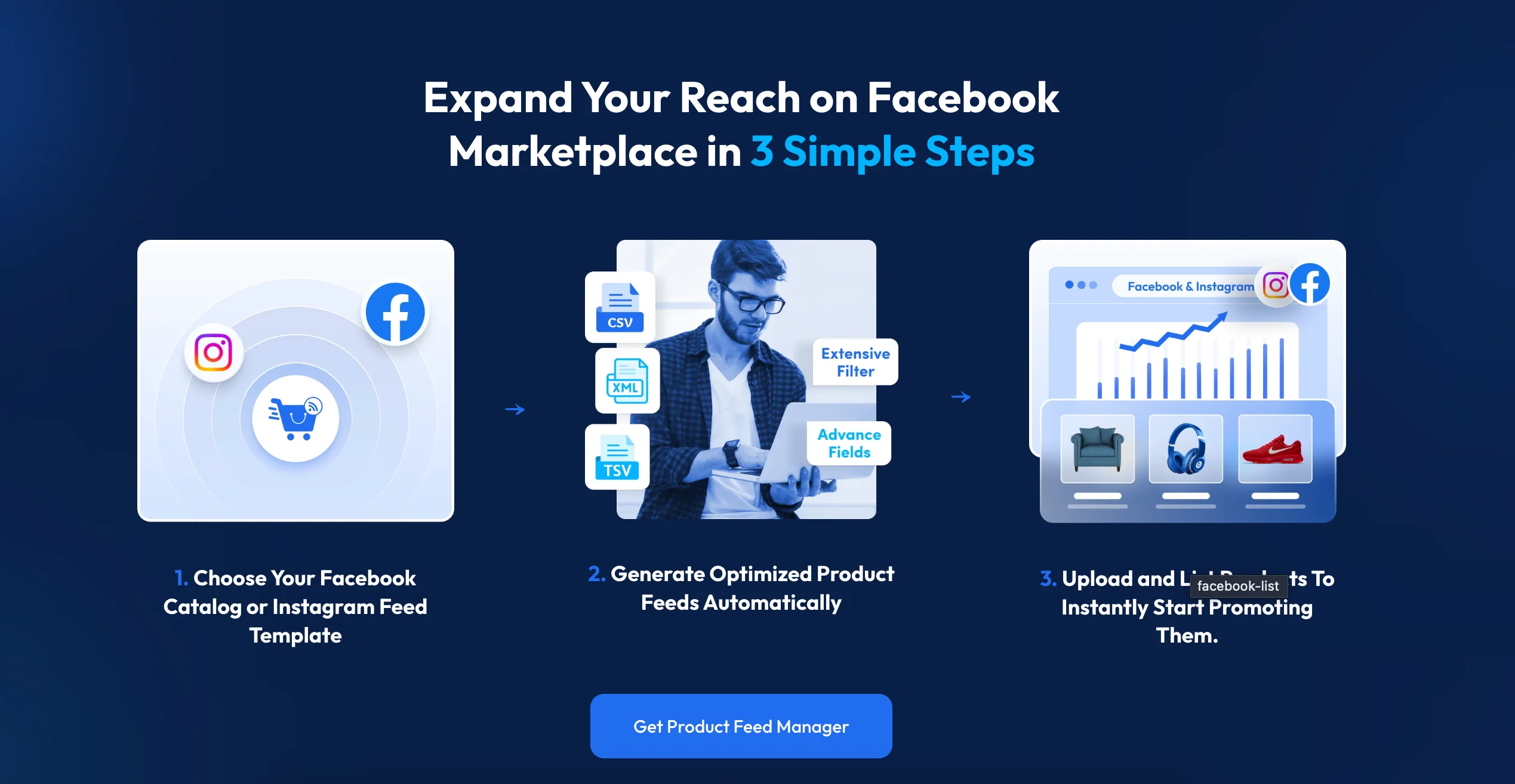
Então, agora irei passo a passo e criarei um feed de produtos no Facebook.
Gere feeds de produtos WooCommerce do Facebook
Primeiro, você precisa gerar um feed de produtos Woocommerce no Facebook.
Vá para o painel do WordPress e instale o Product Feed For Woocommerce. Em seguida, ative o plugin e defina a chave de licença.
Etapa 1: crie um novo feed para o Facebook
Agora, vá para o painel esquerdo e clique no plugin. Em seguida, procure o botão Adicionar novo feed e clique nele.
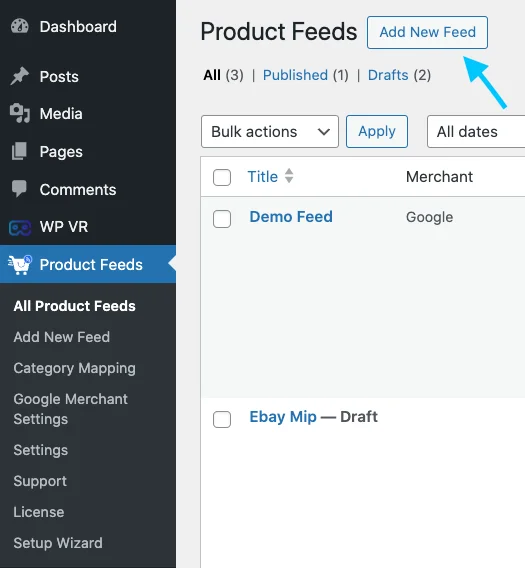
Isso o levará à página de criação de feed:
Agora, aqui está o que você precisa fazer:
1. Na parte superior, você verá um local para dar um título ao seu feed. Vá em frente e dê um nome ao seu feed.
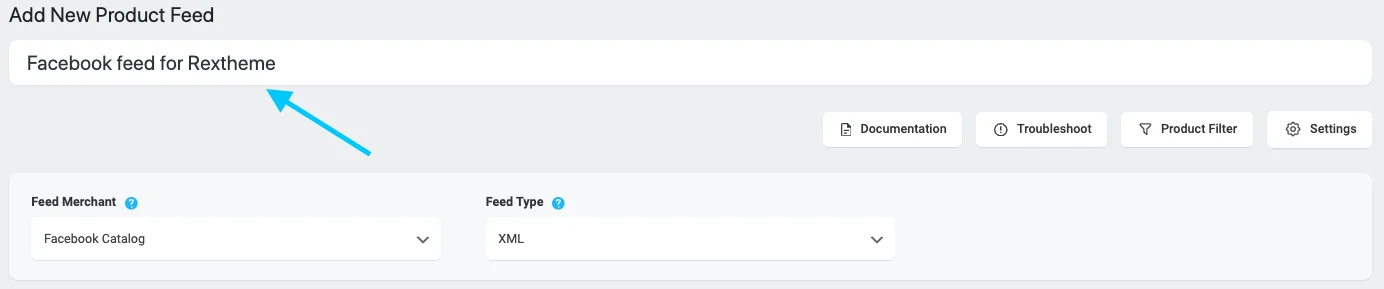
Chamei meu feed de “Feed do Facebook para Rextheme”
2. Logo abaixo do título, você encontrará um menu suspenso para escolher o comerciante de sua preferência. Clique na opção Selecionar no comerciante .
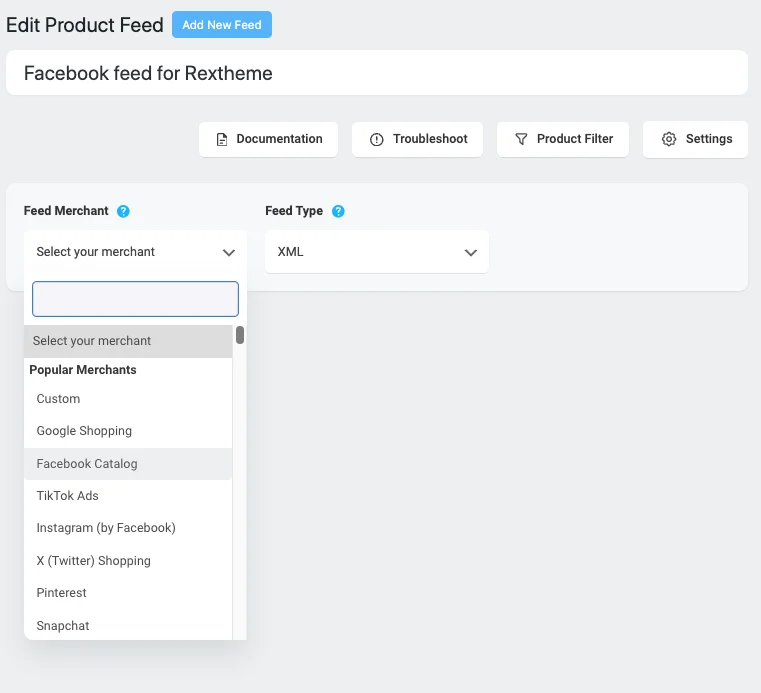
Clique no botão suspenso Feed Merchant e escolha seu comerciante favorito na lista ou pesquise-o na caixa.
Ao rolar, você encontrará a opção de catálogo do Facebook. Clique nele e é hora de escolher seus tipos de feed.
Você receberá 2 tipos de feed:
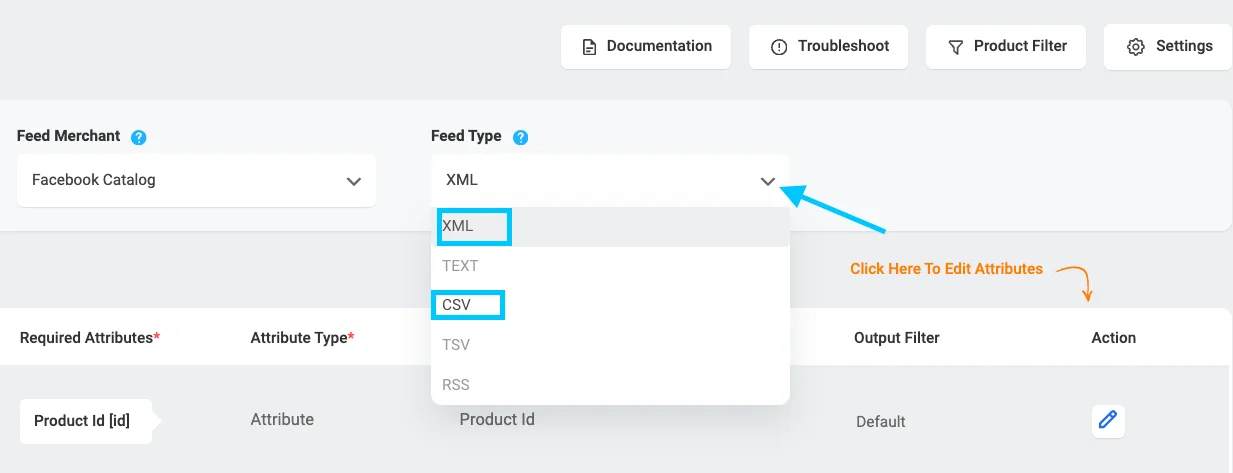
- XML : Um formato de arquivo de texto que usa linguagem de marcação extensível.
- CSV : um formato de arquivo de texto que usa vírgulas para separar valores e novas linhas para separar registros.
Depois de selecionar seu comerciante, todos os atributos necessários aparecerão abaixo.
Etapa 2: Mapeando atributos do Facebook
Agora você precisa conectar seus campos de produto WooCommerce aos atributos do Facebook. O plugin fará a maior parte do trabalho para você, combinando os campos corretos.
Mas se quiser ser sofisticado e personalizar ainda mais as coisas, você pode usar o menu suspenso para conectar manualmente os campos.
Etapa 3: mapeando categorias WooCommerce com categorias do Facebook
Assim, uma vez selecionado, você verá todos os atributos do registro listados abaixo:
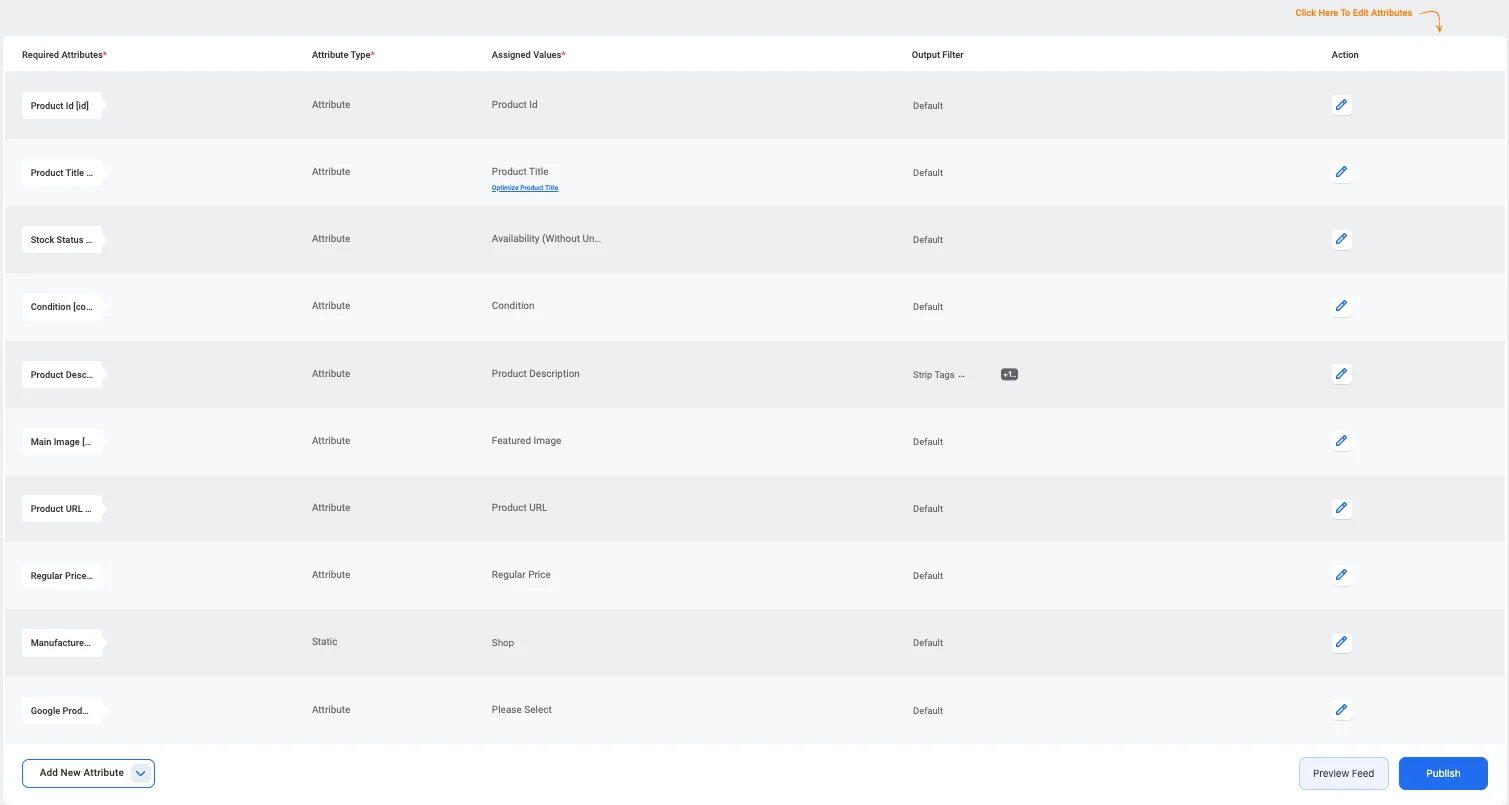
Você também descobrirá que os atributos já estão configurados.
o que você precisa fazer é atribuir a qualquer atributo não mapeado os dados corretos do produto agora para o Facebook.

Você verá dois atributos não mapeados, o primeiro é fabricante ou marca
Agora, o Facebook exige que você envie um nome de marca ou GTL ou MPM, se você tiver algum valor de marca salvo em sua loja Woocommerce.
você pode simplesmente selecionar esta opção neste menu suspenso, mas se você for o único fabricante, não precisará alterá-la, pois ela já está definida como estática.
Agora selecione o botão de edição à esquerda.
Então você pode fornecer o nome da sua empresa aqui:
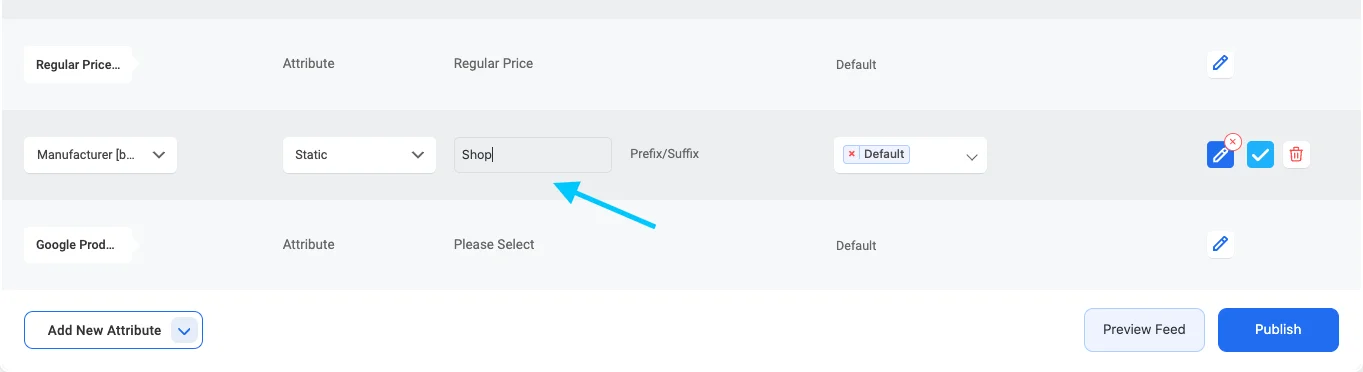
Em seguida, clique na marca correta e você será salvo.
Tudo bem, agora você precisa definir a categoria do produto Google.
Se você rolar para baixo, encontrará o campo Categoria de produto do Google:
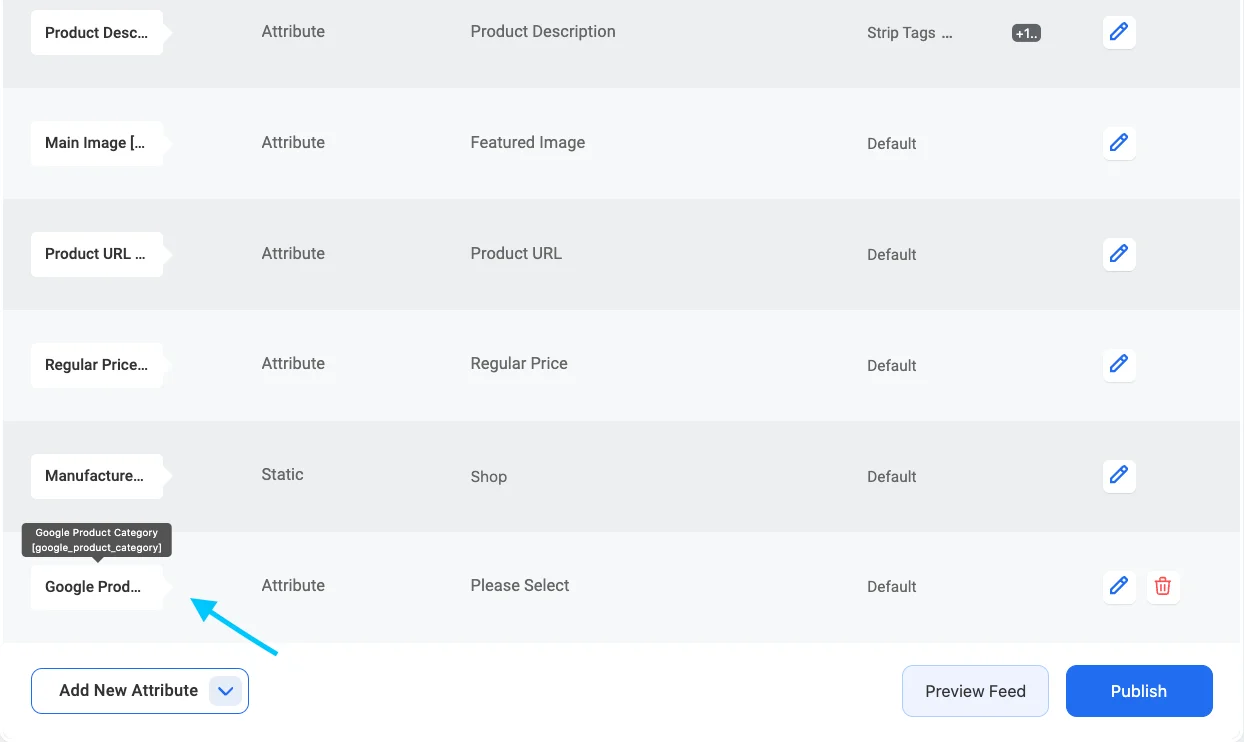
Agora preencha todas as outras seções e esteja pronto para compartilhar seu feed com o mundo.
Em seguida, volte ao topo da página e clique no botão Publicar para ativar seu feed.
Mas espere, ainda não está terminado!
Em seguida, é hora de configurar a categoria de produto Google.
Aplicando mapeamento de categoria:
Depois de configurar uma regra de mapeamento de categoria, você pode fazê-la funcionar ao criar um novo feed, escolhendo o mapeador de categoria criado em “Valor para um atributo”.
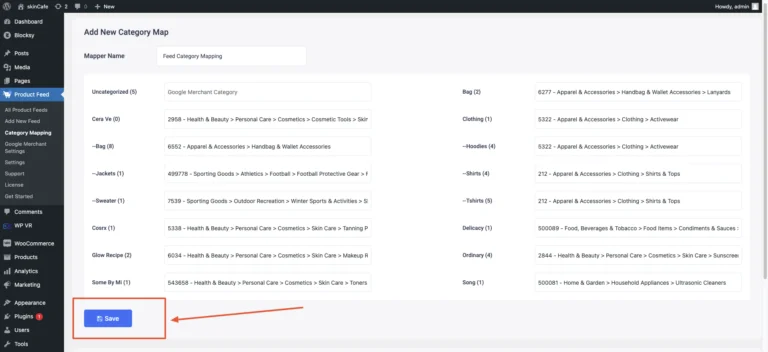
Primeiro, lembre-se do nome do mapeador que você salvou.
Clique na opção “Valor” do atributo denominado Categoria de Produto Google. Role para baixo e você verá os mapeadores que você criou.
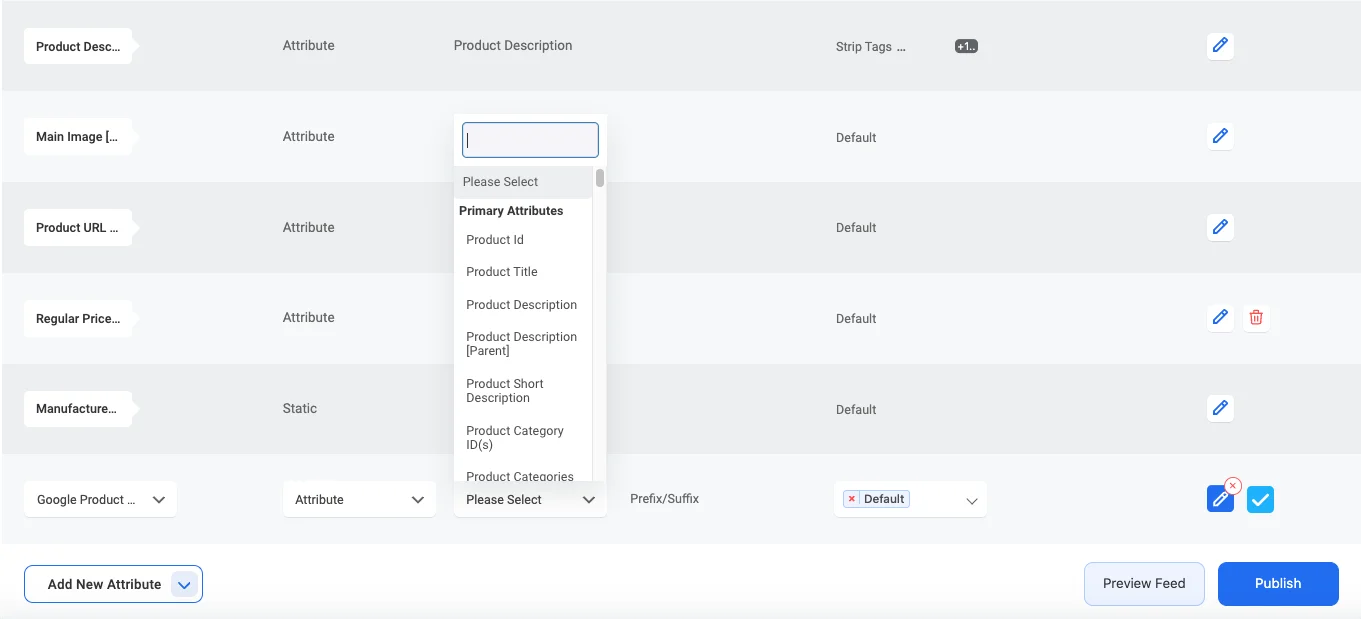
Escolha o mapeador que você precisa. Para o Google Shopping, você deve usá-lo como o valor do atributo Categoria de produto do Google.
Em seguida, atualize o feed. Volte ao topo, veja no painel esquerdo, e clique no botão “Atualizar”.
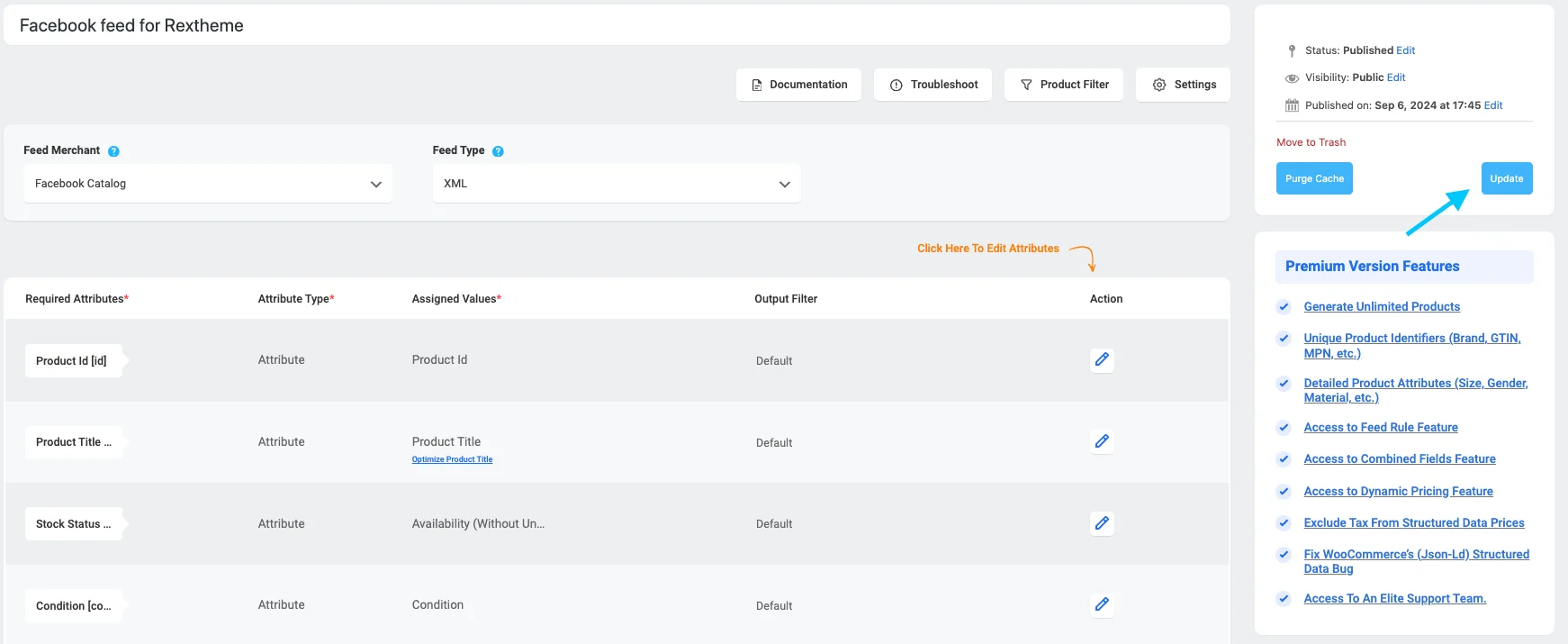
Agora, ao atualizar o feed, você verá o valor do atributo que utilizará o valor mapeado com base na categoria que você atribuiu ao produto.
É isso! Agora você pode usá-lo para criar um feed de produtos perfeito para o Facebook.
Considerações Finais
Quando você configura lojas do Facebook para WooCommerce, fica mais fácil para as pessoas encontrarem e comprarem suas coisas.
Como a maioria das pessoas já usa o Facebook, elas se sentirão em casa navegando pelos seus produtos nas Lojas do Facebook.
Além disso, você pode conversar com clientes em tempo real usando o Messenger e a seção de comentários. Isso significa que você pode aumentar o envolvimento do cliente com sua loja.
Tudo que você precisa para escolher o plugin certo e começar a gerar seu feed de produtos Woocommerce no Facebook. Se não quiser pesquisar plug-ins, você pode simplesmente optar pelo feed de produtos de plug-ins mais confiável para WooCommerce.
Espero que este artigo tenha ajudado você a aprender mais sobre os feeds de produtos do Facebook WooCommerce.
Se você achou útil, deixe um comentário e nos avise!
Perguntas frequentes (FAQ)
FAQ 1: Como posso usar o Facebook para integração com WooCommerce?
-Integrar o Facebook com WooCommerce pode melhorar muito suas capacidades de comércio eletrônico. Comece instalando e ativando o plugin “Facebook for WooCommerce” em seu site WordPress.
Uma vez ativado, conecte sua conta do Facebook e crie uma nova página no Facebook ou selecione uma existente para o seu negócio. A seguir, configure seu catálogo de produtos no Facebook Business Manager. Defina as configurações de sincronização de produtos no plug-in para garantir que seus produtos WooCommerce sejam representados com precisão no Facebook
FAQ2: Como faço para integrar um site a uma página do Facebook?
Comece adicionando plug-ins sociais do Facebook ao seu site, como os botões Curtir e Compartilhar e o recurso Comentários. Instale o Facebook Pixel em seu site para rastreamento e análises abrangentes. Implemente o Login do Facebook para oferecer aos usuários um método de autenticação fácil. Adicione o plug-in de página do Facebook para exibir o feed da sua página do Facebook diretamente no seu site. Crie tags Open Graph do Facebook para suas páginas da web para controlar como seu conteúdo aparece quando compartilhado no Facebook.
